기존의 PDF 파일에서 새로운 PDF 페이지 추가하거나 삭제하는 방법
- IT/IT
- 2021. 7. 26.
보통 많이들 사용하는 Reader 형식의 PDF 리더 프로그램들로는 PDF 파일에 새로운 페이지를 추가하거나 두 개의 PDF 파일을 병합하는 작업을 할 수 없습니다. 이러한 작업을 위해서는 리더 형식이 아닌 편집이 가능한 PDF 제작용 소프트웨어가 필요하게 됩니다.
하지만 온라인 작업을 통해 무료로 이러한 작업을 할 수 있는 많은 사이트들이 존재합니다.
기존의 PDF 문서 속에서 원하는 지점에 새로운 페이지로 이미지나 또 다른 PDF 파일을 삽입하거나 기존의 페이지를 삭제하는 방법은 아래의 내용을 참조해 보시기 바랍니다.
아래에는 샘플로 사용할 8페이지로 구성된 원본 PDF 파일이 있습니다.
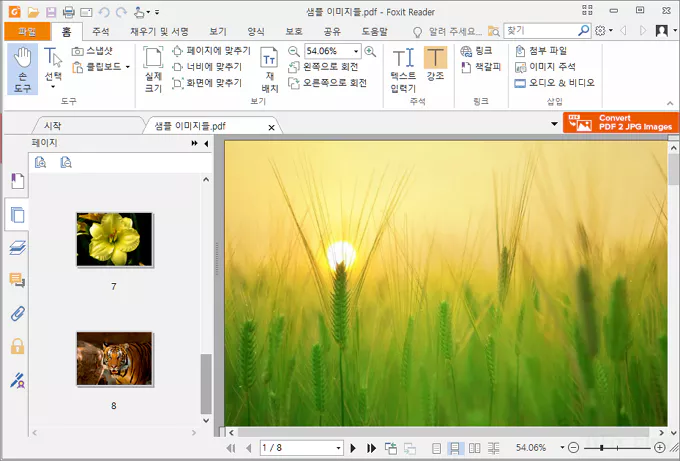
이 PDF 파일에 준비해 둔 이미지를 이용해 새로운 페이지를 추가하기 위해 아래의 링크로 이동합니다.
아래의 페이지는 Adobe사의 링크 페이지로 이곳에서 새로운 PDF 페이지의 삽입, 기존 페이지의 삭제 및 재배치 등의 작업을 할 수 있습니다.
위의 페이지로 이동한 다음 파일 선택 버튼을 누르고 원본 PDF 파일을 업로드해 줍니다.
그다음 구글로 계속하기 버튼을 눌러 작업을 계속 진행합니다.
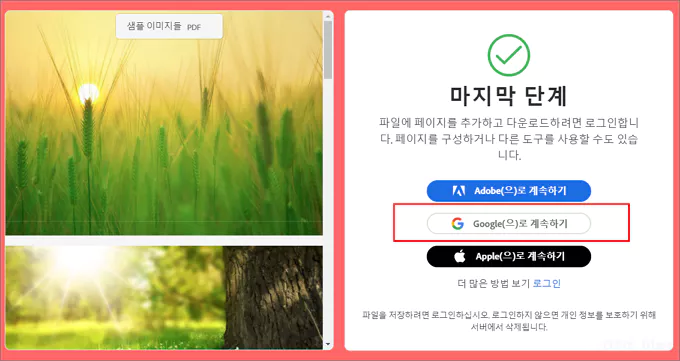
구글 계정으로 로그인되어 있는 상태라면 바로 다음 단계로 새로운 페이지를 삽입할 위치를 지정하는 단계로 넘어가게 됩니다.
이 페이지에서 삽입할 위치를 결정하였다면 플러스 표시를 누른 후 이미지 파일 또는 다른 PDF 파일을 선택해 주면 됩니다. 또 다른 PDF 파일이 삽입될 경우에는 삽입되는 PDF 파일의 페이지 순서가 그대로 그 순서대로 해당 지점에 융합되어 들어가게 됩니다.
아래의 이미지는 기존의 PDF 파일에 두 개의 페이지로 구성된 또 다른 PDF 파일을 삽입해 본 캡처 이미지입니다. 새로운 페이지로 이미지 또는 PDF 파일의 삽입이 끝나면 우측 상단의 저장 버튼을 눌러 줍니다.
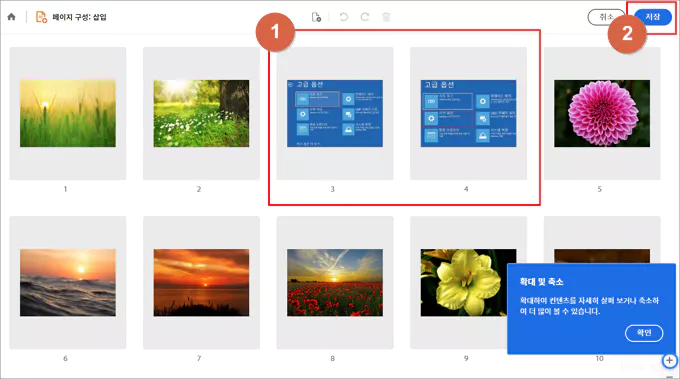
저장 등의 작업이 끝나게 되면 내 PC로 다운로드할 수 있는 다운로드 버튼이 생성되게 되며, 이 버튼을 눌러 내 PC로 다운로드하면 작업이 끝나게 됩니다.
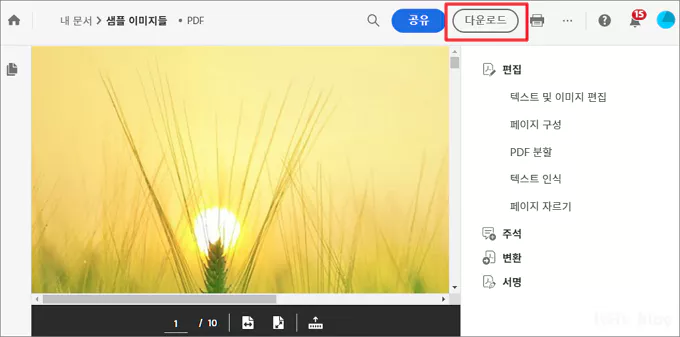
이 페이지에서는 기타 다른 PDF 텍스트 편집 또는 이미지 편집, PDF 분할, 페이지 자르기, 주석 편집, 변환, 서명 등의 다양한 PDF 편집 작업들도 무료로 진행할 수 있으므로 알아두면 상당히 유용한 온라인 툴이라고 할 수 있습니다.
'IT > IT' 카테고리의 다른 글
| 와이파이와 관련 없는 데스크톱에서 발생하는 Wifi 윈도우 업데이트 오류 (0) | 2021.07.28 |
|---|---|
| 한방에 해결하는 카카오톡 PC 버전 권한 오류 해결 방법 3가지 (0) | 2021.07.26 |
| 스캔한 문서 또는 개별 이미지들을 하나의 PDF 파일로 묶는 방법 (0) | 2021.07.26 |
| 윈도우 업데이트 오류 - 완료할 수 없는 업데이트 오류 해결을 위한 6가지 방법 (2) | 2021.07.25 |